原稿の描き方 CLIP STUDIO PAINT編
■「CLIP STUDIO PAINT」では独自の保存形式がありますが、
ご入稿の際は、PSD形式、EPS形式、TIFF形式のいずれかで保存が必要となります。
ここでは「新規ファイルの作成方法」「入稿用データの書き出し方法(PSD形式)」を紹介します。
※説明画面は「CLIP SUTUDIO PAINT ver1.9.11」タブレット版になります。
バージョンにより仕様や画面が異なる場合があります。
■「CLIP STUDIO PAINT」を開く→「ファイル」→「新規作成」で下記項目を設定します。
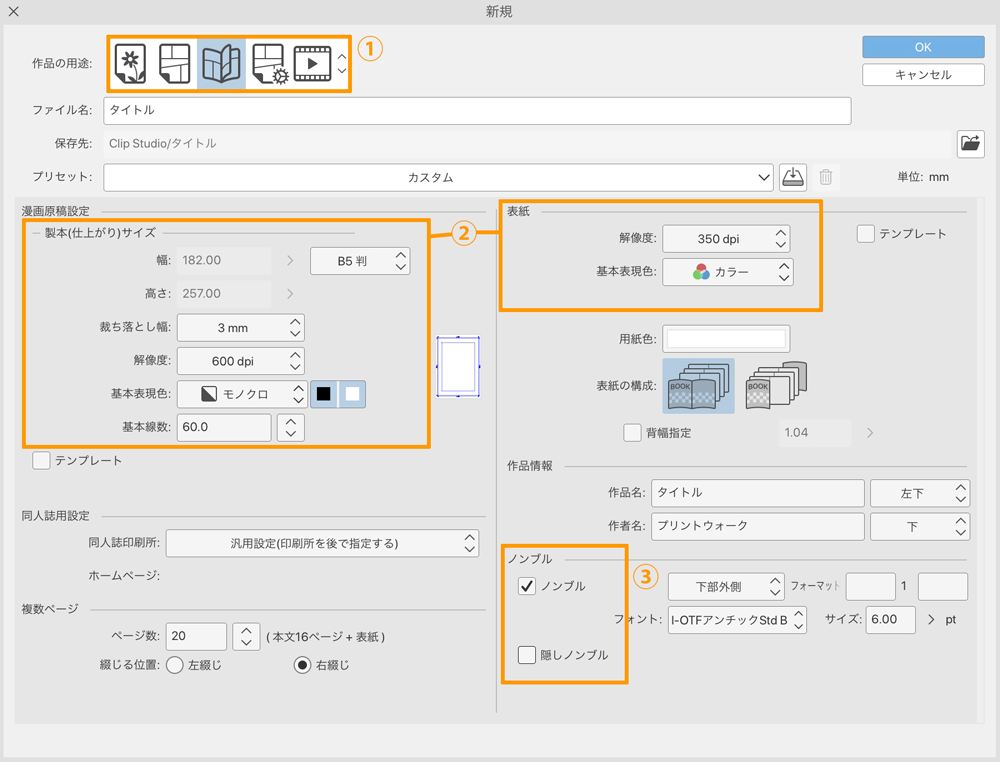
1:作品の用途…「コミック」「同人誌入稿」「全てのコミック設定を表示」のいずれかを選択します。
今回は「同人誌入稿」で設定しています。

2:製本(仕上がり)サイズ…作りたい本に合わせてサイズ・解像度を設定します。
- 仕上がりサイズを選択して、「裁ち落とし幅」を3mmで設定してください。
(例)B5本の場合:「B5判(182mm×257mm)」「裁ち落とし幅3mm」
A5本の場合:「A5判(148mm×210mm)」「裁ち落とし幅3mm」…等 - 解像度はモノクロ・単色原稿であれば「600dpi」、表紙などカラー原稿は「350dpi」で設定してください。
- 基本表現はグレー塗りで作成される場合は「グレー」、トーンなど網点で作成される場合は「モノクロ」を設定してください。
※「グレー」で2値化されていない網点トーンを使用した場合、モアレが起こる可能性があります。 - 本文基本線数は「60.0」に設定してください。60線を超えた場合は綺麗に出力されない可能性があります。
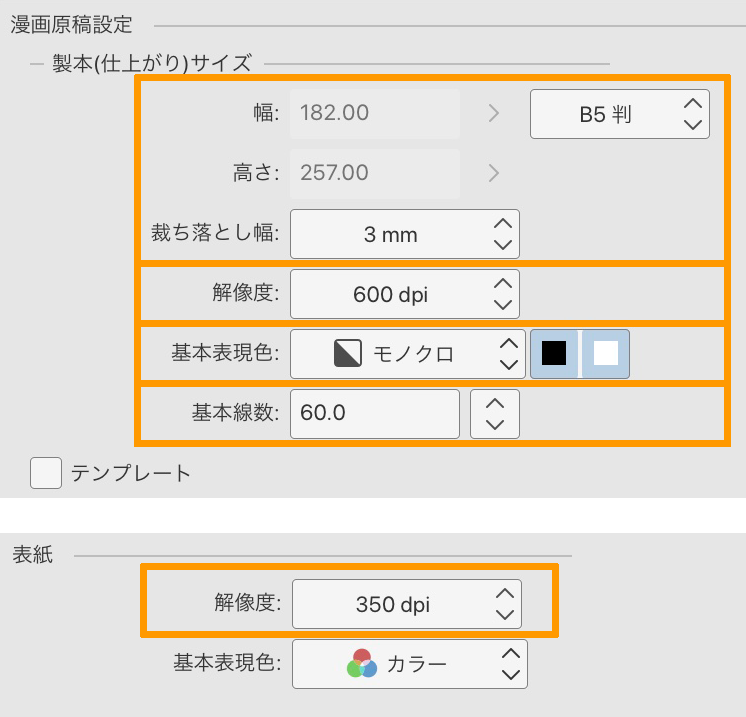
3:ノンブルは必要に応じて「ノンブル」または「隠しノンブル」をチェックします。
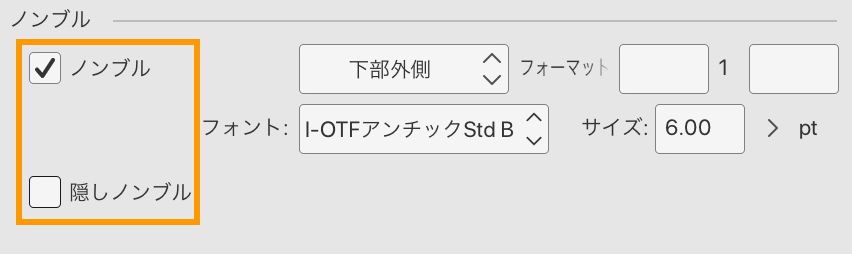
【カラープロファイルでのプレビュー確認方法】
■「表示」→「カラープロファイル」→「プレビューの設定」で下記項目を設定します。
プリントウォークの基本設定プロファイル「CMYK:Japan Color 2001 Coated」を選択。
■上記設定後「表示」→「カラープロファイル」→「プレビュー」にチェックをつけた状態で
作業することで、「作業中データ」を「書き出し後データ」の色味で作成できます。
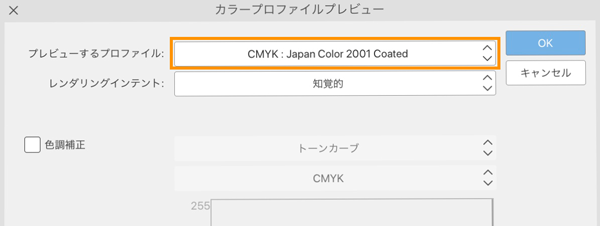
■完成したデータを入稿用に書き出そう!
※CLIP STUDIO形式のままでは入稿できませんのでご注意ください。
【カラー原稿を1枚ずつ書き出す方法…カラー表紙やカラー口絵など】
■「ファイル」→「画像を統合して書き出し」→「.psd(Photoshopドキュメント)」で下記項目を設定します。
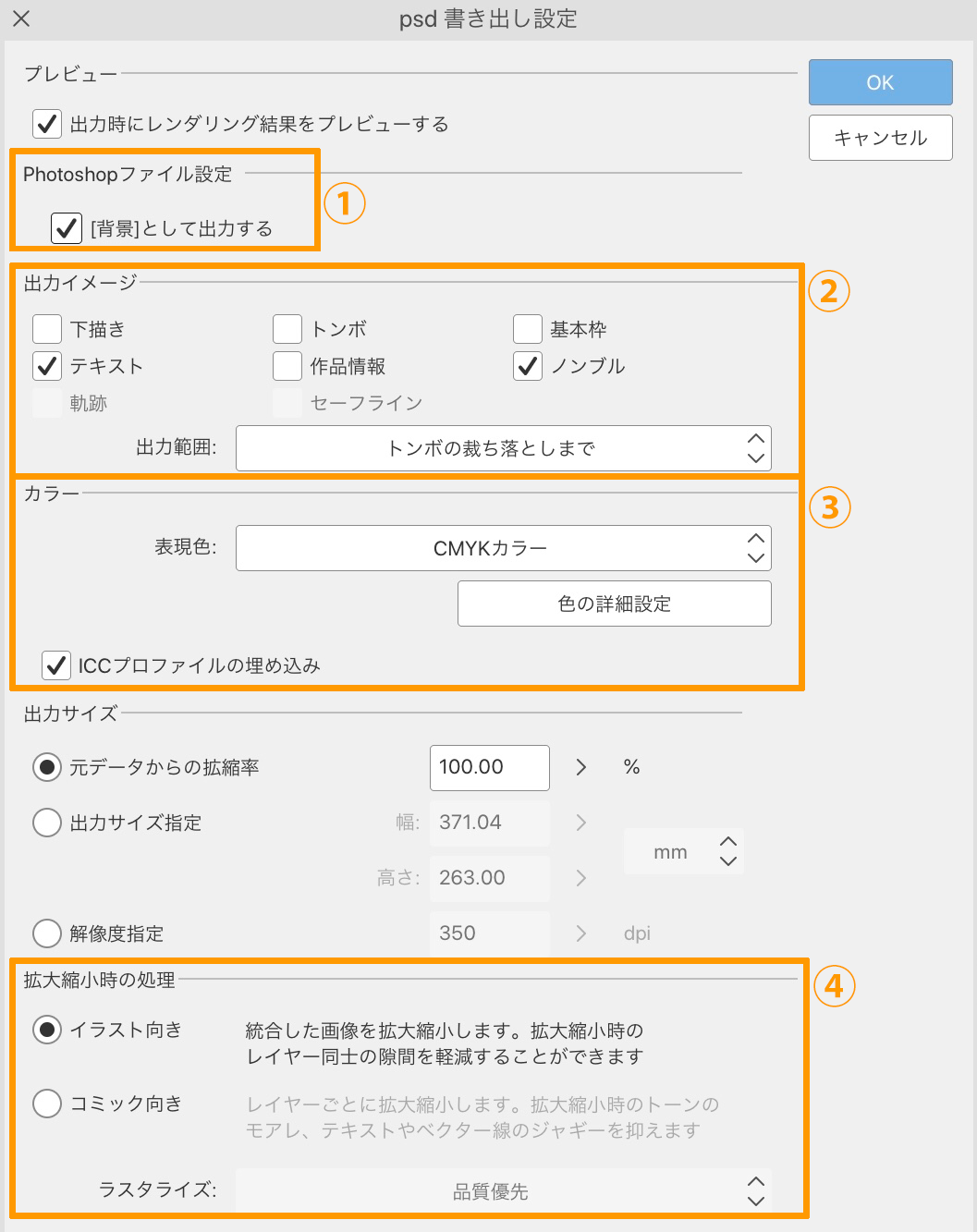
1:Photoshopファイル設定…「[背景]として出力する」にチェックします 。
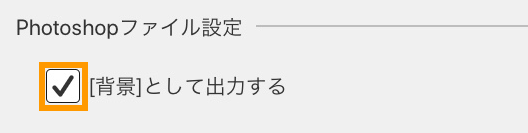
2:出力イメージ…
・「出力範囲」を「トンボの裁ち落としまで」を選択している場合→「テキスト」にチェック。(推奨)
・「出力範囲」を「ページ全体」を選択している場合→「テキスト」「トンボ」にチェック。
※プリントウォークでは「仕上がりサイズ+各塗り足し3mm」であればトンボはなくても問題ございません。
※カラー口絵やカラー本文など、ノンブルが必要な場合は「ノンブル」にもチェックしてください。

3:表現色…「CMYKカラー」を選択して「ICCプロファイルの埋め込み」にチェックします 。
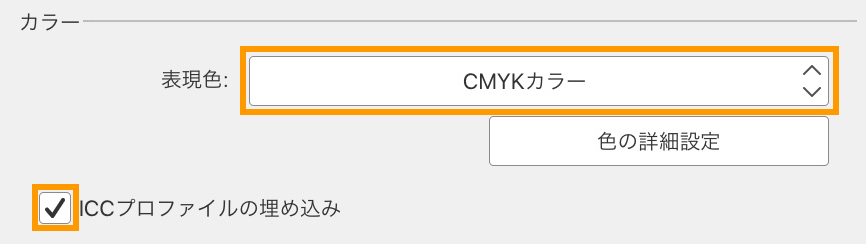
4:拡大縮小時の処理…カラー原稿の場合は「イラスト向き」にチェックします。
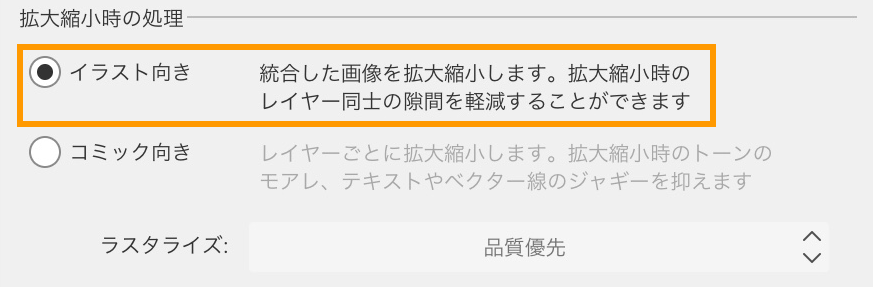
【モノクロ原稿を1枚ずつ書き出す方法…モノクロ本文や単色表紙など】
■「ファイル」→「画像を統合して書き出し」→「.psd(Photoshopドキュメント)」で下記項目を設定します。
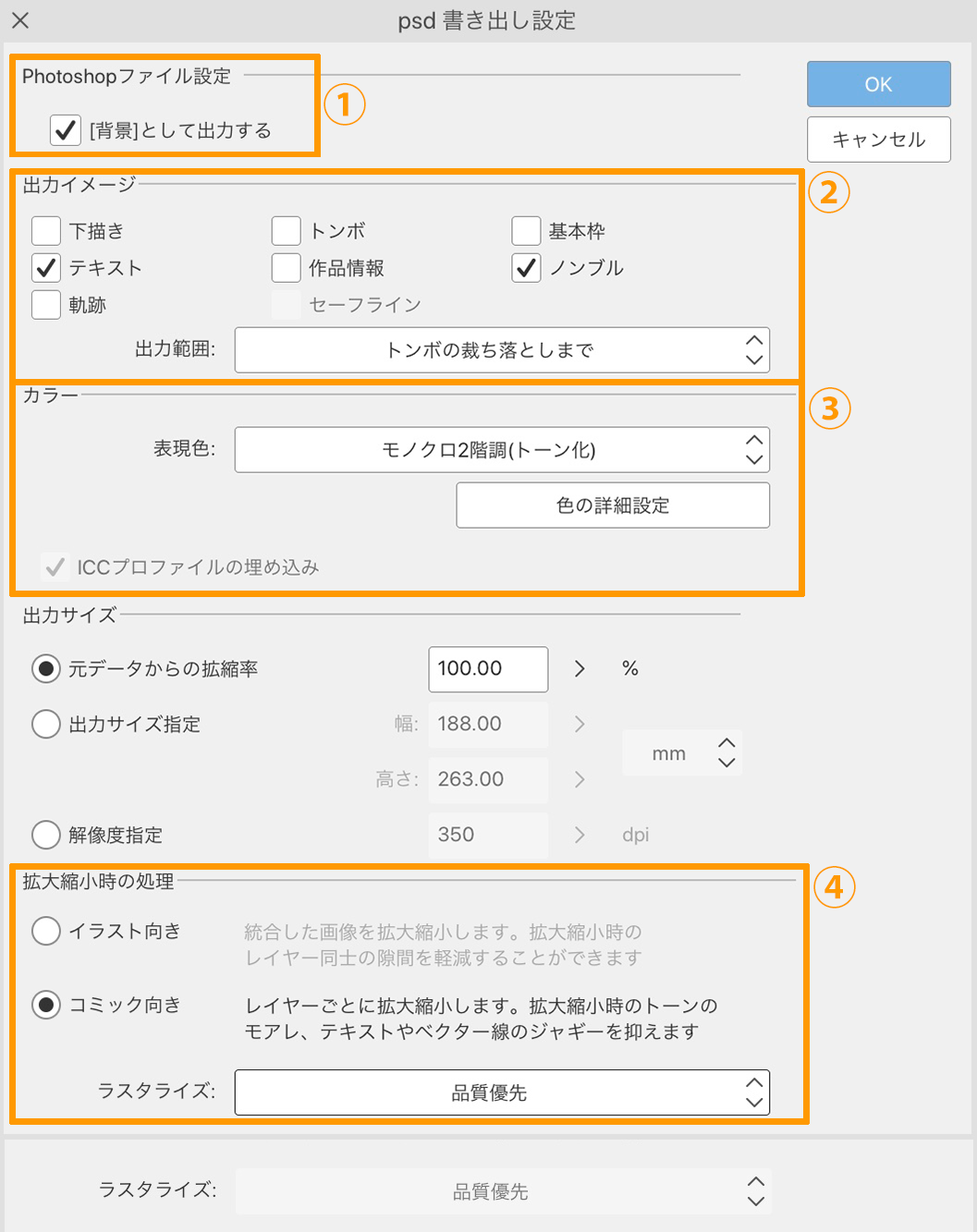
1:Photoshopファイル設定:「[背景]として出力する」にチェックします。
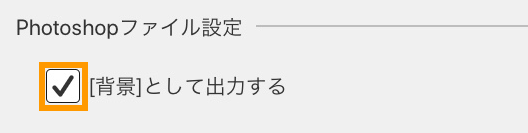
2:出力イメージ…
・「出力範囲」を「トンボの裁ち落としまで」を選択している場合→「テキスト」にチェック。(推奨)
・「出力範囲」を「ページ全体」を選択している場合→「テキスト」「トンボ」にチェック。
※プリントウォークでは「仕上がりサイズ+各塗り足し3mm」であればトンボはなくても問題ございません。
※カラー口絵やカラー本文など、ノンブルが必要な場合は「ノンブル」にもチェックしてください。

3:表現色…「グレースケール」または「モノクロ2階調」を選択します。
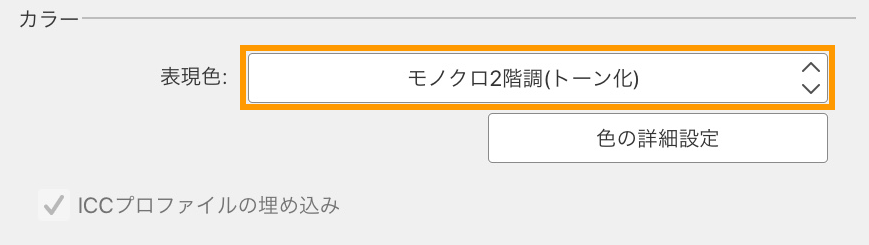
4:拡大縮小時の処理…モノクロ原稿の場合は「コミック向き」にチェック、
ラスタライズは「品質優先」を選択します。
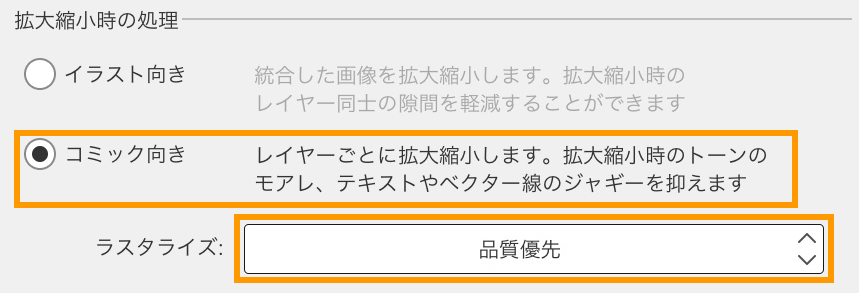
【複数ページを書き出す方法…本文など】
■「ファイル」→「複数ページ書き出し」→「一括書き出し」で下記項目を設定します。
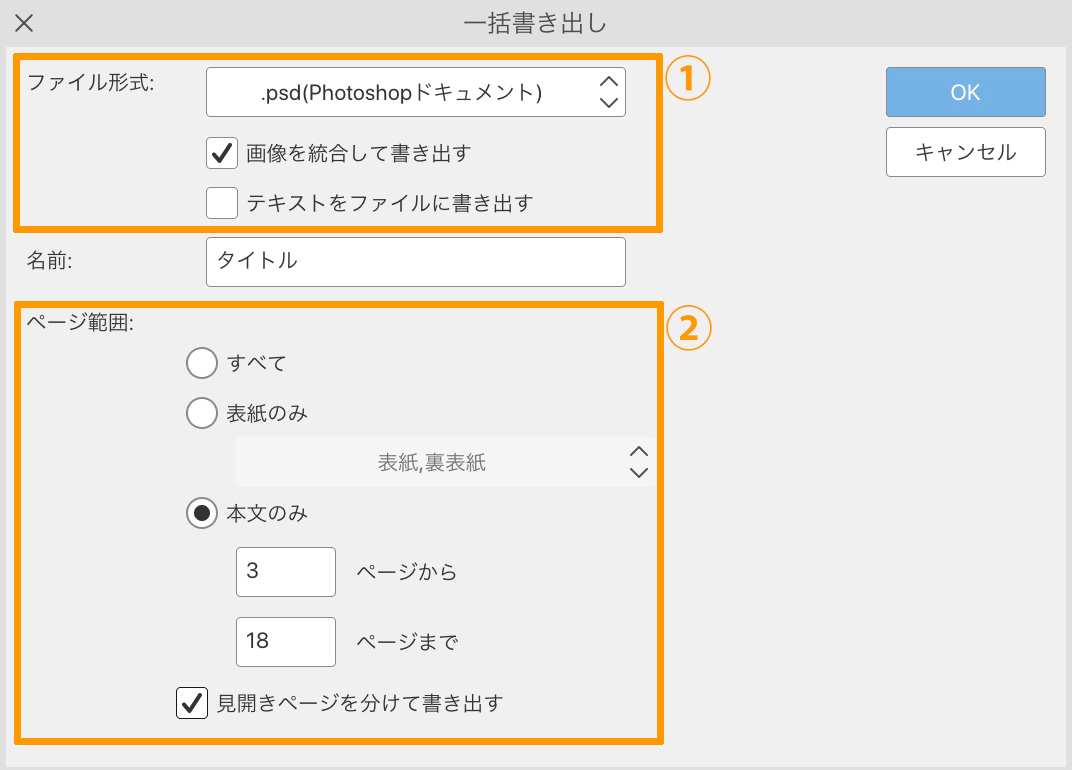
1:ファイル形式…「.psd(Photoshopドキュメント)」を選択します。
「画像を統合して書き出す」にチェックします。
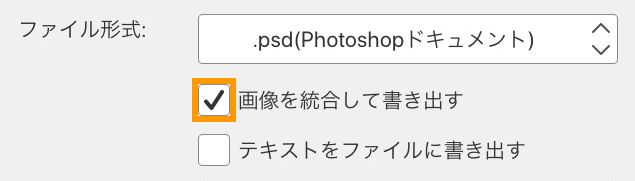
2:ページ範囲…見開き原稿がある場合は、「見開きページを分けて書き出す」にチェックします。
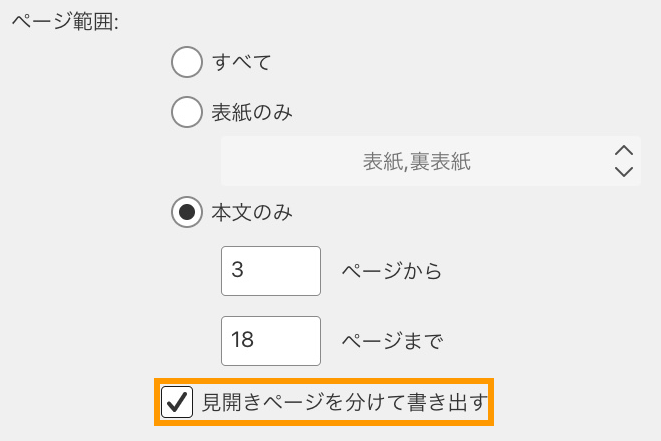
3:上記設定後は【モノクロ原稿を1枚ずつ書き出す方法…モノクロ本文や単色表紙など】に沿って、
書き出しを行ってください。
【レイヤー分けの必要な原稿を書き出す方法…箔押し表紙や多色刷り表紙など】
■「ファイル」→「複製を保存」→「.psd(Photoshopドキュメント)」 で下記項目を設定します。
※保存の前にいらないレイヤーは削除してレイヤーに「金箔」や「スミ刷り」「蛍光ピンク刷り」等の名前を付けてください。
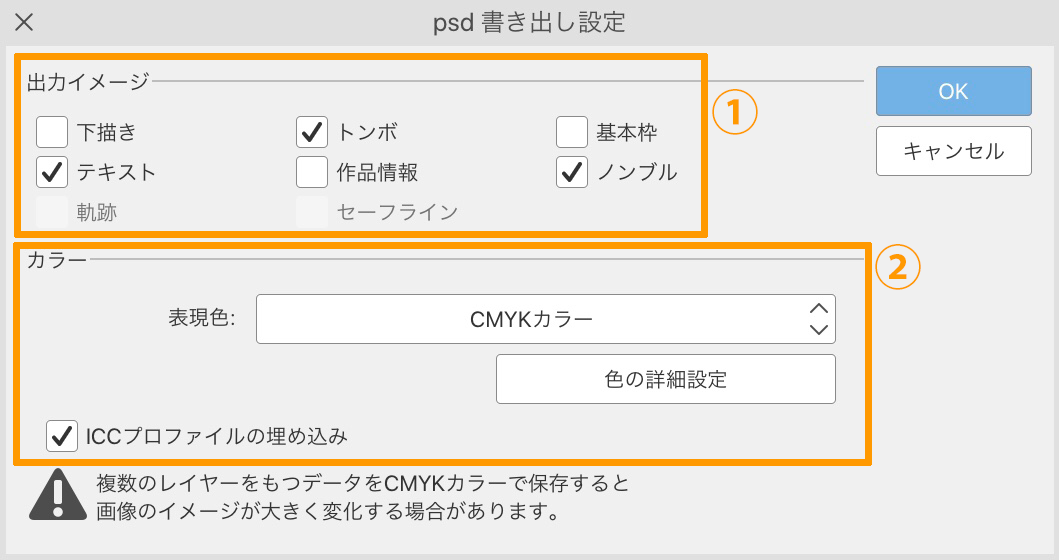
1:出力イメージ…「テキスト」→「トンボ」にチェックします。
※差し込み口絵や本文など、ノンブルが必要な場合は「ノンブル」にもチェックしてください。
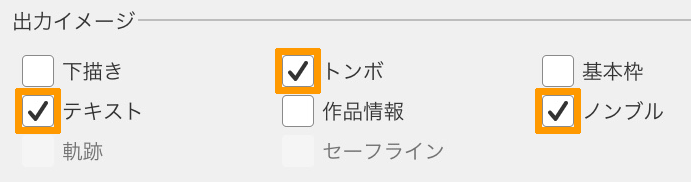
2:カラー…
・カラー表紙・口絵の場合、表現色「CMYKカラー」を選択して、ICCプロファイルの埋め込みをチェック。
・モノクロ本文の場合 、表現色「グレースケール」を選択。
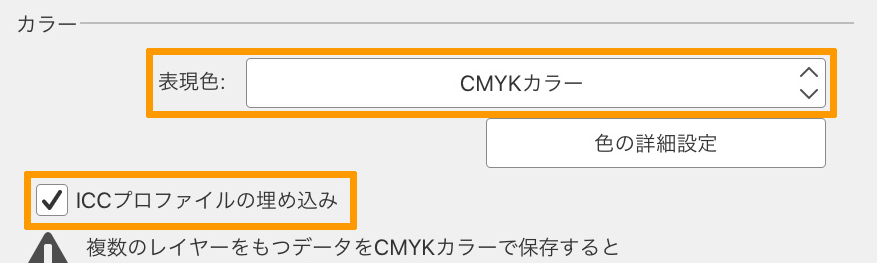
■入稿前にもう一度原稿の確認をお願いします。サイズやノンブル、塗足しなどを再確認!
問題がなければCD等に焼きこむか、オンライン入稿の場合はフォルダに入れて圧縮してください。
何かご不明な点がございましたら、お気軽にお問い合わせください。
